Android 12L và loạt cải tiến về trải nghiệm đa nhiệm linh hoạt chính thức cập bến dòng máy tính bảng cao cấp nhất của Samsung – Galaxy Tab S8 | S8+ | S8 Ultra.
Dòng tablet mới nhất và mạnh mẽ nhất của Samsung được đánh giá cao trong khả năng giúp người dùng tối ưu trải nghiệm làm việc mọi lúc – mọi nơi. Và giờ đây, Android 12L và loạt cải tiến về trải nghiệm đa nhiệm linh hoạt chính thức cập bến dòng máy tính bảng cao cấp nhất của Samsung – Galaxy Tab S8 | S8+ | S8 Ultra. Bản cập nhật này sau đó cũng sẽ phổ cập cho các thiết bị máy tính bảng khác của Samsung.
Trải nghiệm đa nhiệm hiệu quả hơn nhờ vào Thanh tác vụ (Taskbar) mới
Bạn cần truy cập nhanh vào một bài báo và video cùng lúc? Bạn muốn tìm hình ảnh trong thư viện khi đang chat? Android 12L làm mới Thanh tác vụ (Taskbar) giúp không gian trở nên “pro” hơn và phản hồi nhanh hơn bao giờ hết trong khả năng đa nhiệm. Bạn có thể toàn quyền tuỳ chỉnh thanh tác vụ để mở và chuyển đổi giữa các ứng dụng một cách nhanh chóng và hiệu quả cao nhất. Thanh tác vụ cũng ghi nhớ và hiển thị 2 ứng dụng được sử dụng gần đây nhất để dễ dàng truy cập khi cần.

Chỉ cần kéo và thả 2 hoặc 3 ứng dụng từ thanh tác vụ là bạn có thể bật ngay chế độ chia cửa sổ đa nhiệm hiệu quả. Không những thế, bản cập nhật mới này có tích hợp cử chỉ bật chế độ chia đôi màn hình bằng cách “Vuốt 2 ngón tay từ cạnh màn hình”.
Hướng dẫn từng bước: Đi tới Cài đặt > Tính năng nâng cao > Phòng thí nghiệm > Nhấp vào “Vuốt để chia đôi màn hình” để bật tính năng
Tối ưu hoá tiềm năng chia màn hình trên thiết bị có màn hình lớn như dòng Galaxy Tab S8
Galaxy Tab S8 Series có kích thước màn hình lớn và hiệu suất cao cho phép người dùng có thể tối đa trải nghiệm ngăng suất của người dùng trên chiếc máy tính bảng này.
Cho dù bạn muốn cập nhật thông tin về cuộc trò chuyện nhóm trong khi lập kế hoạch lộ trình đến buổi gặp mặt hay muốn làm việc với danh mục đầu tư của mình và đồng thời kiểm tra sự thay đổi giá cổ phiếu, thì giờ đây có nhiều cách hơn bao giờ hết để tham gia và tận dụng màn hình chia nhỏ. Khi một thông báo bật lên, người dùng có thể chọn vào chế độ toàn màn hình ngay lập tức hoặc kéo thông báo bên cạnh ứng dụng hiện đang hoạt động để ngay lập tức vào Chế độ xem chia đôi màn hình mà không làm gián đoạn những gì họ đang làm.

Bạn cũng có thể sử dụng thanh tác vụ của mình để lưu toàn bộ các nhóm hoạt động bằng cách lưu App Pair yêu thích của bạn trong một thư mục. Nếu một bố cục chia đôi màn hình đang được sử dụng để nghiên cứu một sản phẩm mới mà bạn đang nghĩ đến việc mua và một bố cục khác được dành để lập kế hoạch cho kỳ nghỉ, hãy lưu cả hai bố cục vào thanh tác vụ dưới dạng các Cặp ứng dụng riêng biệt và chuyển đổi giữa chúng theo ý muốn.
Chế độ xem chia đôi màn hình có thể đưa khả năng đa nhiệm của bạn lên một tầm cao mới bằng cách hiển thị tối đa ba ứng dụng cùng một lúc, người dùng có thể sắp xếp lại và thay đổi kích thước để phù hợp nhất với bất kỳ tác vụ nào họ đang làm.
Hướng dẫn từng bước: Mở Cặp ứng dụng (tối đa ba ứng dụng cùng một lúc) > Nhấn vào ba dấu chấm ở đường viền giữa các ứng dụng > Nhấp vào biểu tượng Yêu thích hình ngôi sao > Thêm cặp ứng dụng vào thanh tác vụ
Xem nhanh với cửa sổ bật lên
Bạn có thể lên lịch sự kiện, thay đổi cài đặt và hơn thế nữa mà không phải chuyển sang một màn hình khác. Với bạn cập nhật mới nhất, bạn có thể xem ngay thông tin qua cửa sổ bật lên của mình bằng cách chạm và giữ màn hình xung quanh. Điều này sẽ khiến cửa sổ bật lên tạm thời trong suốt để bạn có thể nhìn thấy phần còn lại ở phía sau. Chúng sẽ xuất hiện lại ngay sau khi bạn nhấc ngón tay lên. Thông qua thao tác chạm và giữ đơn giản, quy trình liền mạch này cho phép bạn nhìn thấy bức tranh toàn cảnh khi lên kế hoạch mới và cũng hoạt động với các ứng dụng Đồng hồ và Lời nhắc.

Hướng dẫn từng bước: Mở Lịch/Đồng hồ/Lời nhắc Samsung của bạn > Lên kế hoạch cho một sự kiện mới trong cửa sổ bật lên > Chạm và giữ màn hình bên ngoài cửa sổ bật lên để xem qua
Nhiều ứng dụng tối ưu cho trải nghiệm đa cửa sổ
Android 12L mở rộng danh sách các ứng dụng của bên thứ ba được hỗ trợ trên dòng Galaxy Tab S8 bằng cách cho phép tất cả các ứng dụng mở trong chế độ xem bật lên hoặc Chế độ xem chia đôi màn hình, đảm bảo rằng các ứng dụng được hiển thị tương ứng và tối ưu trên màn hình lớn hơn.
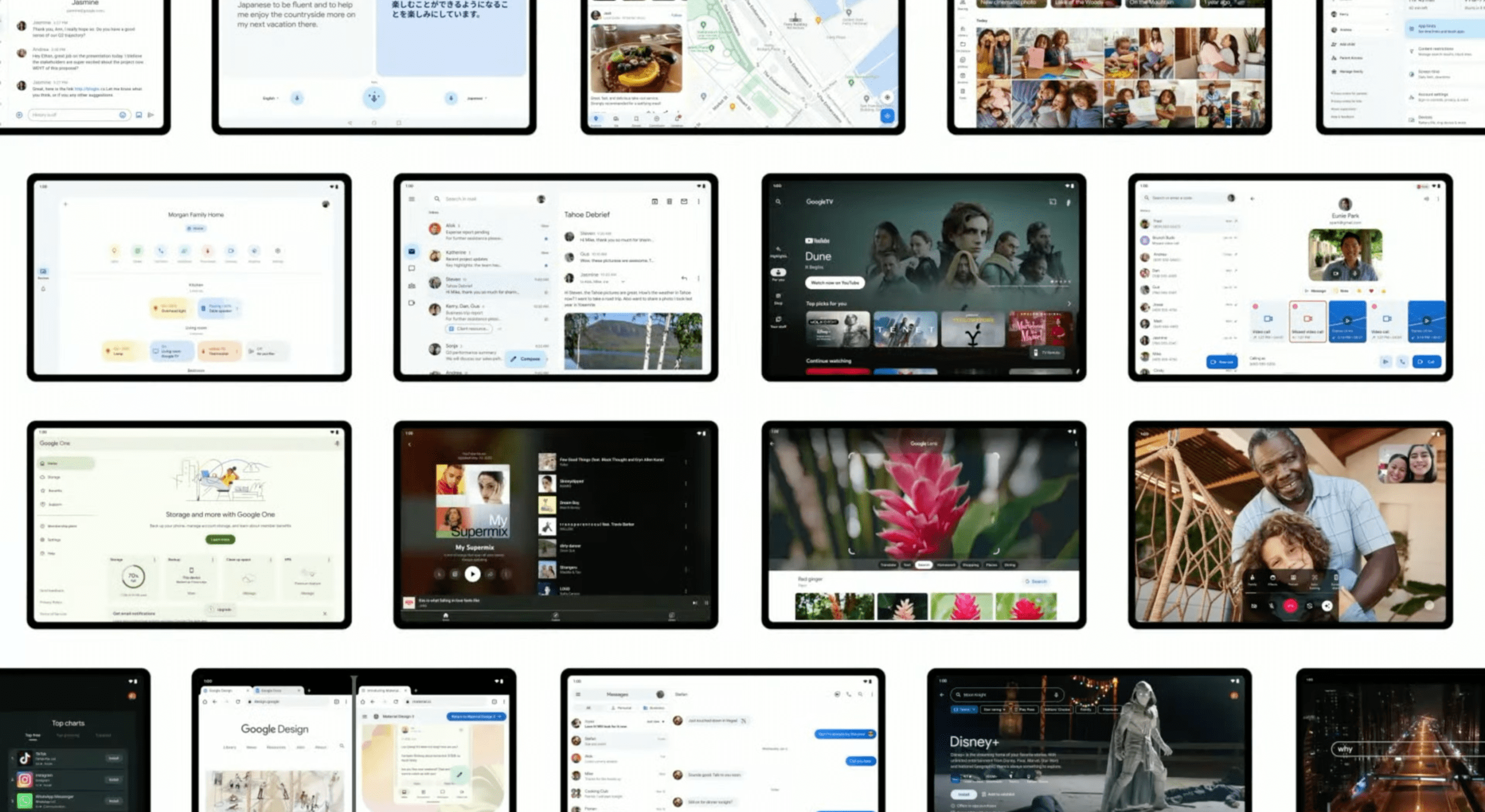
Thêm vào các ứng dụng được tối ưu hóa từ trước, như Samsung Notes và Google Meet, Android 12L giới thiệu một loạt các ứng dụng của bên thứ ba cũng được thiết kế để mở rộng và thích ứng với màn hình lớn hơn. Trong những tháng sau bản cập nhật 12L, người dùng sẽ tiếp tục thấy nhiều ứng dụng của bên thứ ba được tối ưu hóa cho trải nghiệm cửa sổ lớn hơn như Facebook, TikTok, … như cách bạn đã thấy trên dòng Fold4 gần đây. Cho dù ở chế độ riêng hay được xem ở Chế độ xem chia đôi màn hình, giao diện người dùng mới này đảm bảo các ứng dụng của bạn cung cấp cho bạn sức mạnh năng suất tối đa và tận dụng tối đa từng inch của màn hình rộng rãi của dòng Galaxy Tab S8.
Hướng dẫn từng bước: Đi tới Cài đặt > Tính năng nâng cao > Phòng thí nghiệm > Bật “Đa cửa sổ cho tất cả ứng dụng”




